해결됨: iPhone 홈 버튼이 작동하지 않음 [2022]
iPhone을 구입한 지 오랜 시간이 지났는데 홈 버튼이 갑자기 작동하지 않는다면 문제가 될 수 있습니다. 보증 기간이 오래되었고 수리를 완료하는 데 얼마나 많은 비용을 들일지 알 수 없기 때문입니다. 하지만 해결할 수 있다면 iPhone 홈 버튼이 작동하지 않음 주머니에서 많은 비용을 지출하지 않고 문제를 놓치겠습니까? 당연히 아니!
기기를 극도로 관리하고 신생아를 다룰 때처럼 다루더라도 어느 시점에서 마모에 굴복한다는 것을 알게 될 것입니다. 홈 버튼을 계속 클릭하면 시간이 지남에 따라 기능에 미치는 영향이 표시됩니다. 최신 모델의 경우 적어도 처음 몇 년 동안은 이 문제가 발생하지 않습니다. 그러나 구형 모델의 경우 문제가 매우 일반적이며 사람들은 이를 처리하는 데 너무 많은 스트레스를 받습니다.
문제가 걱정되거나 홈 버튼이 응답하도록 하는 것이 어렵다면 문제가 영구적이지 않고 완전히 되돌릴 수 없다는 점을 이해하십시오. 올바른 방법을 사용하면 점진적으로 또는 즉시 결과가 나타납니다. 여기 당신이해야 할 일입니다 –
1부 – iOS 시스템 복구

소프트웨어에 몇 가지 버그나 호환성 문제가 있을 수 있으며 이는 홈 화면이 응답하는 방식에 반영됩니다. 전화기의 하드웨어와 소프트웨어는 손을 맞잡고 작동하며, 하나는 오작동하고 다른 하나에서는 부작용이 보이는 경우가 있습니다. 홈 화면 버튼도 마찬가지입니다. 보류 중인 업데이트가 있거나 운영 체제가 필요한 경우 홈 버튼이 작동을 멈출 수 있습니다. iPhone 7 홈 버튼이 작동하지 않는 것은 일반적으로 이러한 이유로 인해 발생하는 문제입니다. 소프트웨어 업그레이드가 필요할 때 하드웨어 버튼의 입력 수신을 중지하고 명령을 이해하지 못합니다.
1 단계 설정으로 이동한 다음 일반을 선택할 수 있습니다.
2 단계 소프트웨어 업데이트 옵션을 클릭합니다.
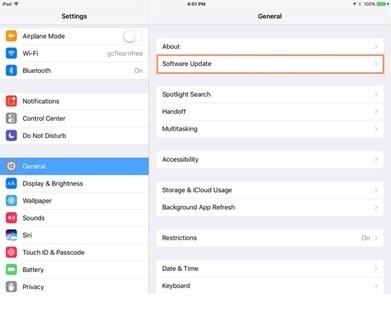
3 단계 전화에 업데이트가 있으면 클릭하고 설치하십시오.
버튼이 여전히 작동하지 않으면 전체 운영 체제를 복구하는 것이 좋습니다. 최신 소프트웨어 버전으로 업그레이드하고 전화기를 재부팅하면 됩니다. 기존 소프트웨어를 다시 설치하고 업그레이드할 수 있는 사람을 알고 있다면 큰 도움이 될 것입니다. 그러나 데이터, 파일 및 문서가 삭제되지 않는다는 보장은 없으므로 계속 진행하기 전에 백업을 해 두십시오.
iPhone을 수리하는 데 시간이 거의 걸리지 않는 Wondershare DrFoneTool 전화 수리 서비스와 같은 타사 도구를 사용할 수도 있습니다. 그것은 또한 삭제에서 모든 데이터를 저장합니다. 따라서 이전 데이터를 잃지 않고 휴대전화에 새로운 모습을 부여할 수 있습니다. 전화가 켜지거나 꺼지지 않는 문제, 방해가 되는 계속되는 다시 시작, 입력 버튼과 화면 출력 간의 동기화 없음과 같은 문제 – 이 모든 것은 소프트웨어를 사용하여 복구할 수 있습니다.

DrFoneTool – 시스템 복구
iPhone 홈 버튼이 작동하지 않는 문제 수정. iTunes가 필요하지 않습니다.
- 다양한 iOS 시스템 문제 수정 복구 모드에서 멈춤, 흰색 Apple 로고, 검은 화면, 시작시 루핑 등
- 단 몇 번의 클릭으로 모든 iOS 시스템 문제를 해결하세요.
- iPhone, iPad 및 iPod touch의 모든 모델에서 작동합니다.
- 최신 iOS 15과 완벽하게 호환됩니다.

1 단계 컴퓨터(Win 또는 Mac)에 DrFoneTool 시스템 복구를 다운로드하고 설치합니다. 그렇게 하는 ‘시스템 복구’ 게시물을 시작합니다.

2 단계 문제가 있는 장치를 연결하고 화면에서 ‘표준 모드’를 선택합니다.

3 단계 모바일 감지 후 휴대폰 모델에 대한 세부 정보를 입력하라는 메시지가 표시됩니다. 그들을 채우십시오. 그런 다음 ‘시작’을 클릭하십시오.

4 단계 자동 수리가 진행됩니다. 그렇지 않은 경우 화면에 표시되는 지침에 따라 DFU 모드로 들어갑니다. 이로 인해 펌웨어 복구가 발생하고 ‘완료’ 페이지가 표시됩니다.

2부 – 홈 버튼 재보정
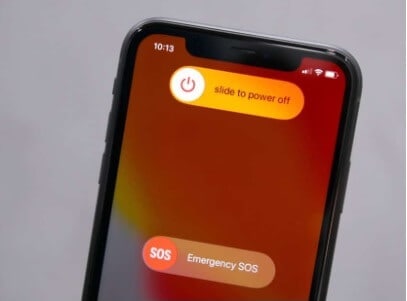
이것은 iPhone의 홈 버튼을 수리하는 데 가장 선호되는 방법 중 하나입니다. iPhone 7의 홈 버튼도 가장 자주 영향을 받기 때문에 수정하기가 매우 어렵습니다. iPhone 7의 다른 버튼은 홈 버튼만큼 쉽게 이 결함을 표시하지 않는 것 같습니다. 그럼에도 불구하고 이 보정 기술은 기능을 복원하는 데 도움이 됩니다. 그것이 문제에 대한 보장된 해결책은 아니지만, 아무것도 하지 않는 것보다 여전히 낫습니다.
휴대폰에는 원래 모바일 제품과 함께 제공되는 사전 설치된 앱이 있습니다. 즉, 제작자가 설치한 앱이고 사용자가 설치하지 않은 앱입니다. 여기에는 캘린더, 메모 및 내장된 몇 가지 기타 앱이 포함될 수 있습니다.
1 단계 사전 설치된 앱 중 하나를 엽니다.
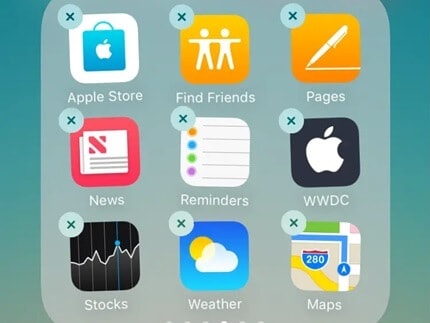
2 단계 iPhone 버튼이 작동하지 않을 때마다 화면에 스와이프하여 전원을 끄라는 메시지가 표시될 때까지 앱을 연 후 전원 버튼을 길게 누릅니다.
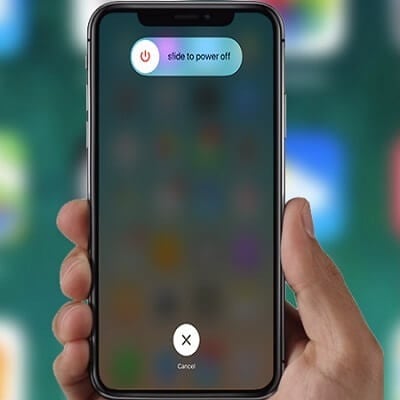
3 단계 연 앱이 종료될 때까지 닦지 말고 홈 버튼을 약 10-15초 동안 누르십시오.
이 방법은 iPhone 6s 홈 버튼이 작동하지 않거나 iPhone 8 홈 버튼이 작동하지 않을 때 적합합니다. 결과를 보려면 같은 작업을 두 번 이상 수행해야 할 수도 있습니다. 따라서 이 절차를 최소 5회 반복합니다.
3부 – 홈 버튼 청소

우리 중 많은 사람들이 버튼을 통해 iPhone에 얼마나 많은 먼지와 원치 않는 물질이 스며드는지 모릅니다. 전면의 홈 버튼 측면에 있는 볼륨 버튼, 끄기 버튼일 수 있습니다. 그 맛있는 피자를 친구들과 먹고 사무실에서 온 문자에 답하기 위해 홈 버튼을 만진 경우가 있습니다. 아니면 그 위에 차가운 음료수를 뿌렸습니다. 의도치 않게 먼지가 많은 책상 위에 전화기를 올려 놓거나 손에서 흘린 땀으로 인해 iPhone 버튼이 작동하지 않을 수도 있습니다.
이것이 또한 iPhone 홈 버튼 중 일부가 전화를 땅에 떨어뜨리거나 단단한 표면에 부딪히지 않고 치는 이유이기도 합니다. 따라서 휴대 전화의 홈 버튼을 쉽게 청소하여 손상을 부분적으로 또는 완전히 되돌릴 수 있습니다.
98% 이소프로필 알코올은 철물점에서 구입할 수 있으며 2-3방울을 떨어뜨리고 홈 버튼에 직접 추가하면 효과가 있습니다. 뭉툭하지만 좁은 물건이나 새끼손가락(먼지가 없는 상태)으로 홈 버튼을 반복해서 두드려 알코올이 잘 스며들도록 합니다. 청소가 완료되고 일반 천을 사용하여 표면을 닦을 수 있습니다. 눈에 사용하는 자일레놀 또는 렌즈 용액은 이러한 액체를 사용하여 매일 휴대전화를 닦아 먼지, 땀 또는 음식물 찌꺼기를 제거할 수 있습니다. 이렇게 하면 휴대전화의 성능이 최고가 됩니다.
이러한 액체는 본질적으로 증발하기 때문에 내부 하드웨어 영역으로 스며들어도 제자리에 머물지 않습니다. 오작동을 일으키지 않으며 완전히 안전합니다. 사실, 이것들은 또한 제조 과정에서 완전히 설정되고 포장되기 전에 전화기를 청소하는 데 사용됩니다.
4부 – 보조 터치 사용
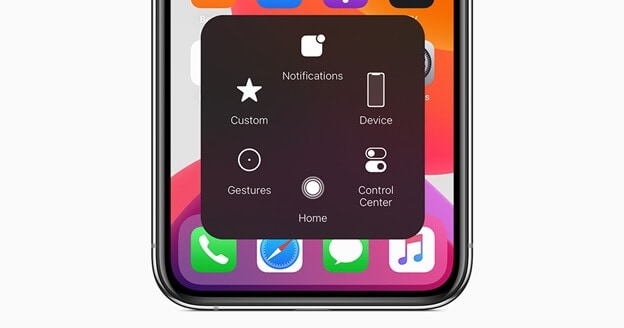
iPhone 6 홈 버튼이 작동하지 않거나 이전 버전의 홈 버튼이 뻣뻣하면 화면 홈 버튼을 활성화할 수 있습니다. 이것은 우리 중 많은 사람들이 알고 있는 것이 아닙니다. 이것은 iPhone에서 잘 숨겨진 접근성 옵션 중 하나이며 홈 버튼이 갑자기 협동을 멈췄을 때 생명의 은인이 될 수 있습니다. 사실 하드버튼 사용이 불편하신 분들을 위해 올린건데 아이폰 홈버튼이 고장난 분들도 사용가능합니다.
1 단계 이 기능을 활성화하려면 iPhone의 설정 옵션으로 이동하여 접근성을 선택하십시오.
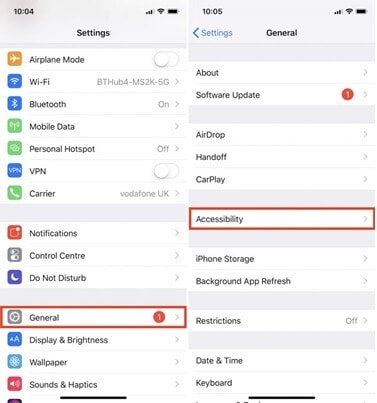
2 단계 그런 다음 거기에서 ‘터치’ 옵션을 찾을 수 있습니다. 그것을 클릭한 다음 Assistive Touch 옵션을 선택하십시오.
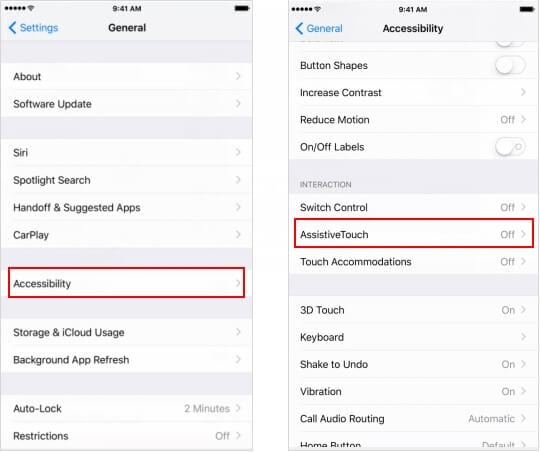
이것은 iPhone 7 plus 홈 버튼이 작동하지 않거나 iPhone 8에서 홈 버튼이 작동하지 않을 때 수행하는 방법입니다. 그러나 이전 버전에서는 설정 옵션으로 이동해야 합니다. 일반 옵션을 선택하고 접근성을 선택합니다. 보조 터치 옵션이 표시되며 선택할 수 있습니다.
Assistive Touch의 토글을 켜야 합니다. 실제 홈 버튼과 유사한 반투명 버튼이 화면에 나타납니다.
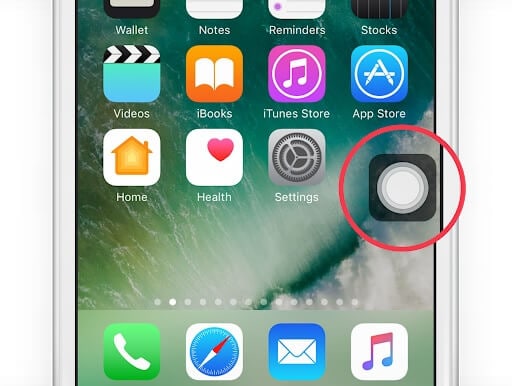
이것은 원본 버튼의 가상 버전과 같습니다. 인상적인 복제본입니다. 탭하면 팝업 메뉴가 표시되며 홈 버튼의 응답을 시뮬레이션하려면 홈을 계속 탭해야 합니다. 가상 홈 버튼을 화면에서 움직여 실제 작업이나 이동 중인 콘텐츠를 덮을 수 있습니다. 인터넷에 연결되면 Siri에게 가상 홈 버튼 옵션을 탭/변경하거나 처리하도록 명령할 수도 있으며, 손가락을 움직이지 않고도 작업이 완료됩니다.
부품 5 – 충전기 누르기

Assistive Touch 옵션을 사용하는 것이 홈 버튼을 작동시키려는 마지막 시도인 경우 충전기 누르기 기술이 마지막 시도여야 합니다. 다른 옵션이 남아 있지 않는 한 이 방법을 선택하지 않는 것이 좋습니다. 이것은 매우 위험하며, 자신이 무엇을 하고 있는지 모른다면 상황을 이미 있는 것보다 더 악화시킬 수 있습니다.
충전기 프레스를 수행하는 방법을 이해하려면 하드웨어가 iPhone과 어떻게 정렬되어 있는지 이해해야 합니다. 홈 화면과 기타 버튼은 휴대전화의 메인보드에 달라붙어 적절한 출력을 얻기 위해 입력 명령을 전송하는 매우 약하고 가는 전선에 연결되어 있습니다. 이 철사는 너무 약해서 강한 바람에도 반으로 부러질 수 있습니다. 따라서 물리적 압력을 가한다는 것은 완전한 종료 및 손상을 요구한다는 의미입니다. 그러나 그것은 우리가 여기서 취할 접근 방식이지만 과도한 압력을 사용하거나 잘못된 위치에서 누르지 않도록 각별한 주의를 기울입니다. 이것을 틀리면 iPhone 상태는 iPhone 홈 버튼이 고장난 것과 같습니다.
홈 화면을 전화기의 나머지 하드웨어 정렬에 연결하는 깨지기 쉬운 케이블은 충전 포트에 아주 가깝게 위치합니다. 따라서 충전기를 충전 포트에 연결하고 중간 힘으로 안쪽, 특히 홈 버튼 방향으로 눌러야 합니다. 내부에서 홈 버튼에 손을 뻗는 것과 같아야 합니다. 이 작업을 수행하는 동안 홈 버튼을 여러 번 클릭합니다. 혼자 할 수 없다면 다른 사람의 도움을 받아 충전기에만 집중하면서 버튼을 누르십시오.
이 기술은 홈 버튼이 포함된 와이어를 나머지 내부 하드웨어 레이아웃과 다시 연결하는 데 도움이 됩니다. 그렇게 하면 홈 버튼이 다시 빛을 볼 수 있습니다.
결론
또한 iPhone 홈 버튼이 작동하지 않음 사람들을 괴롭히는 주요 문제이며, 특히 Apple 제품과 같은 휴대폰에서 홈 버튼이 없다는 것은 휴대폰의 나머지 기능에 액세스할 수 있는 수단이기 때문에 주요 문제입니다. 그러나 뜻이 있는 곳에 멀리도 있습니다. 모든 문제에는 해결책이 있으며, 이것 역시 해결될 수 있습니다. 그러나 위에서 언급한 방법 중 어느 것도 홈 버튼의 기능을 복원할 수 없다면 Apple 수리점에 들러 조치를 취해야 합니다. 팁과 트릭이 소용이 없다면 손상이 너무 내부적이고 집에서 수리할 수 없을 것입니다. 숙련된 전문가가 올바른 결론을 도출하고 그에 따라 수리할 수 있습니다. 그러나 전화가 심각한 손상을 입지 않았으면 하는 바램에서 이 팁은 과거의 좋은 시절을 되돌리는 데 도움이 될 것이며 너무 많은 시간을 할애할 필요가 없습니다. 그들이 작동하면 홈 버튼을 다시 사용하고 안도의 한숨을 쉬십시오. 그렇지 않은 경우 홈 버튼이 작동하지 않으며 다른 방법이 없습니다. 수리점을 방문하기로 결정하기 전에 한 번 시도해 보십시오.
마지막 기사

